Reduza o tamanho dos arquivos M4V usando os métodos mais simples
Os arquivos M4V são formatos de contêiner de arquivos desenvolvidos pela Apple. Os arquivos M4V são semelhantes aos arquivos MP4, que são baseados no formato de contêiner MPEG-4. E assim como o formato MP4, alguns arquivos M4V possuem arquivos enormes, dificultando o upload em diferentes plataformas. Além disso, esses tipos de arquivos ocupam muito espaço no seu dispositivo. Portanto, se você deseja reduzir o tamanho dos arquivos M4V, temos a solução para você. Termine de ler este post para aprender como reduzir o tamanho do arquivo de arquivos M4V.

Parte 1. Como reduzir o tamanho dos arquivos de vídeo M4V no Windows e Mac
Para compactar arquivos M4V, você precisa usar um compactador de vídeo que pode ser baixado em seu dispositivo Windows ou Mac. É por isso que procuramos o melhor software de compactação de vídeo que você pode usar para compactar seus arquivos M4V com segurança. Esta seção também ajudará você a aprender como reduzir o tamanho do arquivo M4V usando os dois melhores métodos.
1. Usando o Tipard Video Converter Ultimate
O aplicativo de compressão de vídeo mais poderoso que você pode usar em dispositivos Windows ou Mac é Conversor de vídeo Tipard UItimate. Esta ferramenta fantástica tem muitos recursos avançados de edição que você pode usar, incluindo um compressor de vídeo, aparador de vídeo, removedor de marca d'água de vídeo, reversor de vídeo e muito mais. E usando seu recurso de compactação de vídeo, você pode ajustar o tamanho, formato e resolução do seu vídeo para compactar seu arquivo. Além disso, possui uma interface simples, tornando-o um aplicativo amigável para iniciantes. Além disso, suporta todos os formatos de vídeo, como M4V, MKV, AVI, MP4, MOV, VOB, WebM e mais de 500 formatos. Além disso, você pode compactar seu vídeo com esta ferramenta sem prejudicar a qualidade do vídeo. O que é ainda excelente neste software é o seu rápido processo de compressão, que comprime os seus vídeos em segundos. Você também pode baixá-lo gratuitamente em seu dispositivo Windows, Mac ou Linux.
Como reduzir o tamanho do arquivo de vídeo M4V usando Tipard Video Converter Ultimate:
Passo 1 Primeiro, faça o download Tipard Video Converter Ultimate no seu dispositivo clicando no Baixar botão abaixo. E então, abra o aplicativo assim que o aplicativo estiver instalado.
Passo 2 Em seguida, na interface do usuário principal, clique no botão Caixa de ferramentas painel e selecione o Compressor Vídeo recurso.
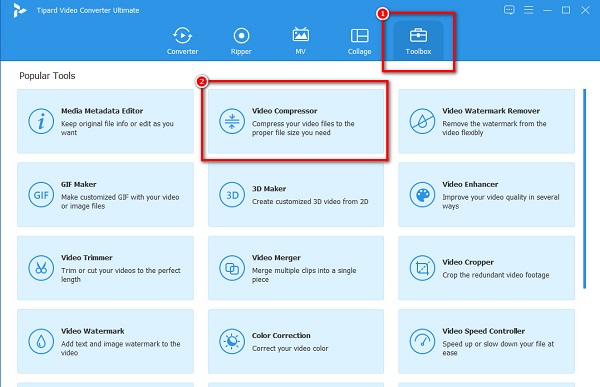
Passo 3 Em seguida, pressione o mais (+) botão assinar para adicionar o vídeo que você deseja compactar. Você também pode arrastar-soltar o arquivo M4V para o + caixa de sinal para enviar o vídeo que deseja compactar.
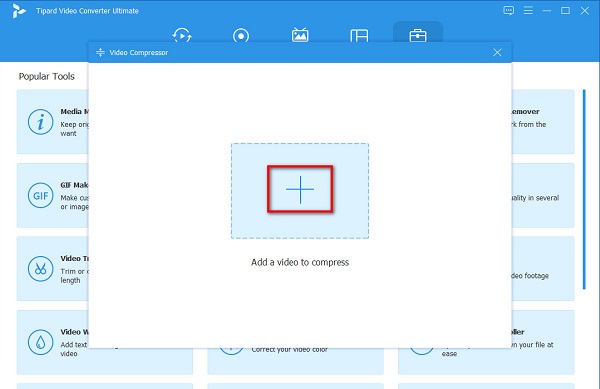
Passo 4 E então, na próxima interface, você pode ajustar o tamanho, formato e resolução do seu vídeo. Neste guia, ajustaremos o tamanho para compactar seu arquivo. Marque a seta para cima/para baixo ou mova o deslizante para a esquerda para compactar seu vídeo.
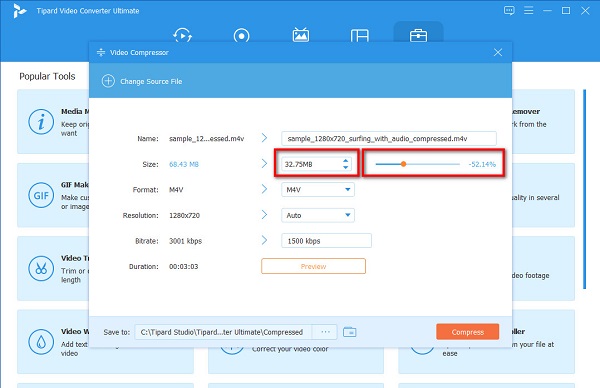
Passo 5 Por fim, visualize seu vídeo para ver a diferença do original. E quando você estiver bem com sua saída, clique no botão Comprimir botão.
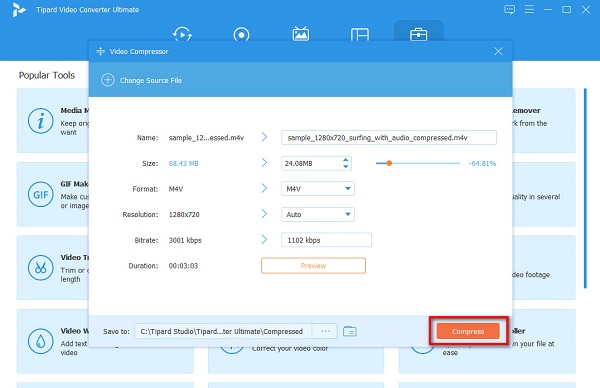
E em apenas um segundo, sua saída estará pronta. Agora você pode verificar seu vídeo nas pastas do seu computador e ver o tamanho do seu vídeo. Tão fácil quanto isso, você pode compactar seu arquivo M4V. Além disso, se você deseja reduzir o tamanho do arquivo M4V no Mac, pode usar o Tipard Video Converter Ultimate no seu dispositivo Mac.
2. Compressor de vídeo
Outro software que você pode usar para compactar seu arquivo M4V é o Video Compressor. Este compactador de arquivos de vídeo possui uma interface fácil de usar, o que facilita o uso desta ferramenta para iniciantes. Além disso, você pode ajustar a taxa de bits, o tamanho do quadro e o codec de áudio do vídeo para reduzir o tamanho do vídeo. Além disso, suporta os formatos de vídeo mais comuns, como M4V, MOV, MP4 e AVI. Ele também possui uma função onde você pode modificar o brilho, contraste, saturação e nitidez do seu vídeo. Além disso, você pode comprimir dois ou mais vídeos arquivos simultaneamente com este aplicativo. No entanto, possui apenas alguns recursos de edição e não possui uma versão para Mac.
Como compactar um vídeo M4V usando o Video Compressor:
Passo 1 Baixe o aplicativo no seu dispositivo e abra o aplicativo. Na interface do usuário principal, clique no botão Abra o ícone do arquivo de vídeo no canto superior esquerdo da interface.
Passo 2 E então, sob a Codec de Vídeo opção, você verá o controle deslizante na vídeo Bitrate. Pressione e arraste que o deslizante para o seu tamanho preferido.
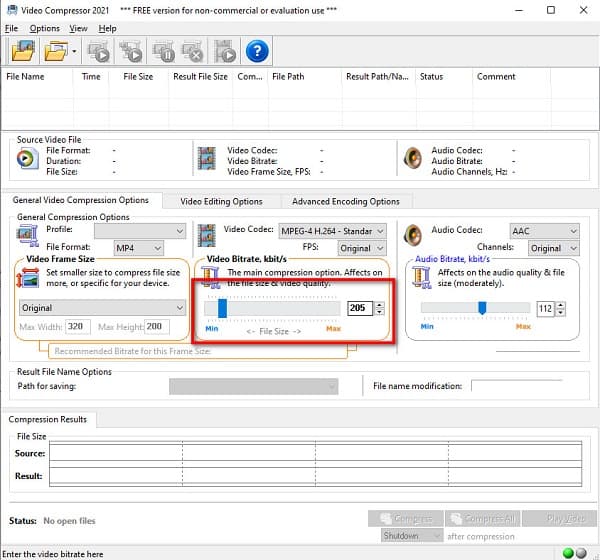
Passo 3 Em seguida, clique no botão Comprimir botão para compactar seu arquivo M4V. Aguarde a conclusão da compactação e, em seguida, você poderá localizar a saída nos arquivos do computador.
Parte 2. Como comprimir o tamanho do arquivo M4V online
Existem também compressores de vídeo online que você pode usar se não preferir baixar aplicativos em seu computador. Portanto, nesta parte, discutiremos como compactar o tamanho do arquivo M4V online usando o melhor compressor de vídeo online.
VEED.io é um dos mais poderosos compressores de vídeo online, acessível em quase todos os navegadores da web, como Google e Firefox. Este compressor de vídeo online suporta formatos padrão como M4V, AVI e MOV. Além disso, você também pode compactar seu arquivo de vídeo ajustando a resolução do seu vídeo. Também é um aplicativo fácil de usar, pois possui uma interface de usuário intuitiva. Além disso, apesar de ser um compressor de vídeo online, não contém anúncios irritantes que possam distraí-lo. A desvantagem do VEED.io é que ele tem um processo de upload lento quando sua conexão com a Internet é lenta.
Como reduzir o tamanho do arquivo M4V online VEEED.io:
Passo 1 Abra seu navegador e pesquise VEED.io na caixa de pesquisa. Em seguida, na interface principal do aplicativo, clique no botão Escolha o vídeo botão, então o Enviar um arquivo botão para carregar o vídeo M4V que você deseja compactar.
Passo 2 Em seguida, sob o Opções de compactação, segure e arraste que o deslizante para Arquivo menor para compactar seu arquivo M4V. Você também pode alterar a Resolução do seu arquivo. Quanto menor a resolução, menor será o tamanho do arquivo.
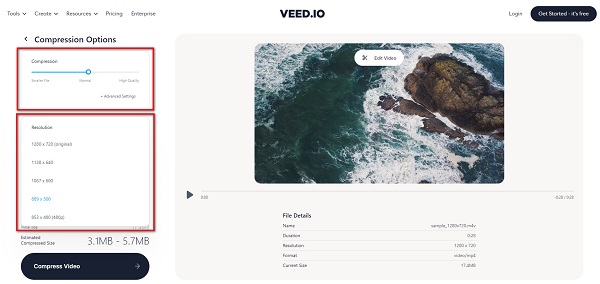
Passo 3 Finalmente, clique no botão Comprimir Vídeo botão sob o Opções de compactação para começar a compactar seu vídeo.
Parte 3. Perguntas frequentes sobre como reduzir o tamanho do arquivo M4V
Qual tem um tamanho de arquivo maior, M4V ou MP4?
Não há muita diferença entre o tamanho do arquivo dos dois. Ambos são formatos de contêiner de vídeo que usam contêineres MPEG-4. O tamanho do arquivo desses dois arquivos dependerá do que eles contêm, como codec de vídeo e áudio, taxa de bits, taxa de quadros, resolução e muito mais.
Posso reproduzir arquivos M4V em um computador Windows?
Como os arquivos M4V são quase iguais ao formato de arquivo MP4, você também pode reproduzir arquivos M4V nativamente em um computador Windows.
Posso converter M4V para MOV?
Sim. Você pode converter M4V para MOV usando um compressor de vídeo. Um dos melhores compressores de vídeo que você pode usar gratuitamente é Tipard Video Converter Ultimate.
1. Faça o download do Tipard Video Converter Ultimate e vá para o painel Converter.
2. Clique no botão de sinal de adição para enviar o vídeo que deseja compactar.
3. Clique em Converter tudo em e selecione o formato de saída desejado.
4. Por fim, clique no botão Converter tudo para converter seu vídeo.
Conclusão
Esperamos ter respondido à sua pergunta sobre como reduzir o tamanho do arquivo de vídeo M4V. Seguindo os métodos fáceis demonstrados acima, você certamente pode compactar o tamanho do seu arquivo M4V. Então, se você deseja compactar seu arquivo M4V com a melhor ferramenta, baixe Tipard Video Converter Ultimate agora!







